2022년에 iPhone 및 Android에서 사진을 연결하는 방법
우리 모두는 어떤 이유에서든 많은 스크린샷을 찍습니다. 블로거로서 나는 독자들에게 모든 절차의 단계를 명확하게 설명하기 위해 iPhone으로 가져갑니다.
특정 대화를 다른 사람과 공유하기 위해 가져갈 수 있습니다.
문제는 다음과 같은 경우에 발생합니다. 하나의 스크린샷은 긴 대화에 충분하지 않습니다.. 여러 스크린샷을 보내는 것이 유일한 옵션입니다.
아니면 그렇지?
더 이상은 이 튜토리얼에서는 iPhone 또는 Android에서 사진 또는 스크린샷을 함께 연결.
학교나 대학의 게시판에서 여러 과목의 강의 계획서의 여러 이미지를 클릭한 적이 있습니까?
그렇다면 강의 계획서의 이미지를 꿰매는 데 많은 도움이 될 것입니다. 다른 사람들과 강의 계획서를 공유하도록 도와줍니다. 하나 또는 그 이하의 사진에서
따라서 이러한 상황 및 기타 유사한 상황에 대해 다음을 수행하는 방법을 살펴보겠습니다. 스마트폰에서 사진 결합 즉석에서.
내용
iOS 및 Android용으로 사진 또는 스크린샷을 함께 연결하는 앱
먼저 이미지를 가로 및 세로로 결합할 수 있는 놀라운 iOS 앱부터 시작하겠습니다.
스티치 및 편집 – 스크린샷을 하나로 결합
여러 장의 사진을 나란히 결합할 수 있고 서로 아래에 결합할 수 있기 때문에 이 앱을 첫 번째 위치에 유지했습니다. 이 앱은 Android에서 사용할 수 없습니다.
- 시작하려면 다음에서 앱을 설치하세요. 링크.
- 성공적으로 설치한 후 앱을 실행합니다. 첫 번째 화면에서 결합된 사진(예: 세로 또는 가로)에 대해 원하는 정렬을 탭합니다.
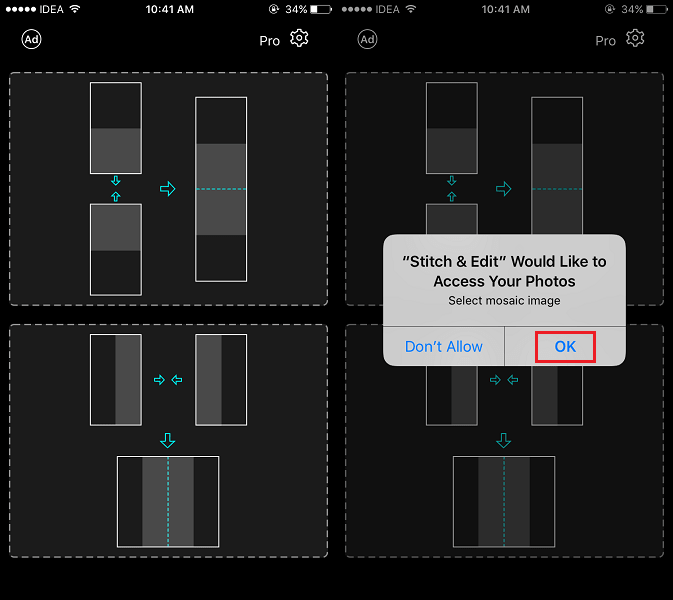
- 이제 팝업이 나타납니다. 탭 OK Stitch & Edit 앱이 iPhone 또는 iPad의 사진에 액세스할 수 있도록 허용합니다.
- 다음 화면에서 스티칭할 사진을 선택하고 오른쪽 상단의 완료를 탭합니다.
- 다음으로 ‘탭하여 편집 시작’을 눌러 결합하는 동안 이미지를 조정할 수 있습니다. 탭한 후 끌어서 놓기를 사용하여 원하는 대로 이미지를 정렬합니다.
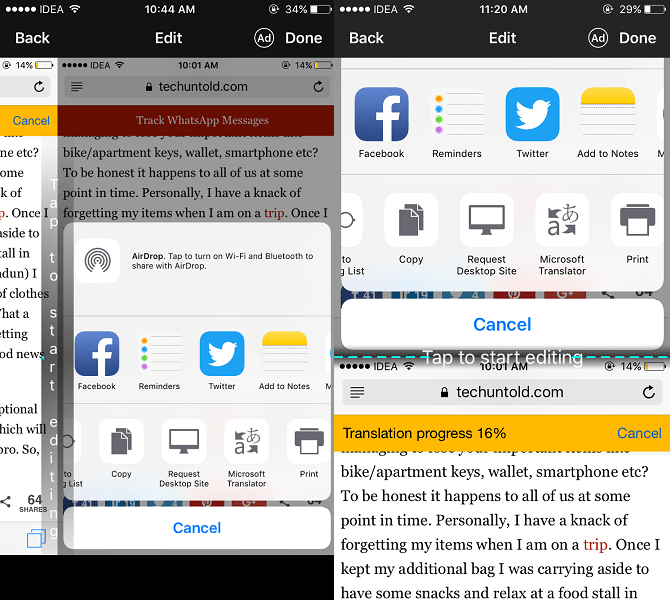
- 만족스러우면 탭하세요 선택한다 화면의 오른쪽 상단에 있습니다.

- 마지막으로 찜하기 오른쪽 하단 모서리에 있는 아이콘을 클릭하여 이미지를 카메라 롤에 저장합니다. 원하는 경우 왼쪽 하단에 있는 공유 아이콘을 사용하여 동일한 화면에서 직접 스티칭된 이미지를 공유할 수도 있습니다.
그림 스티치
Android 사용자를 위해 여기 여러 이미지를 결합하는 훌륭한 앱이 있습니다. 이 앱은 iOS에서도 사용할 수 있습니다.
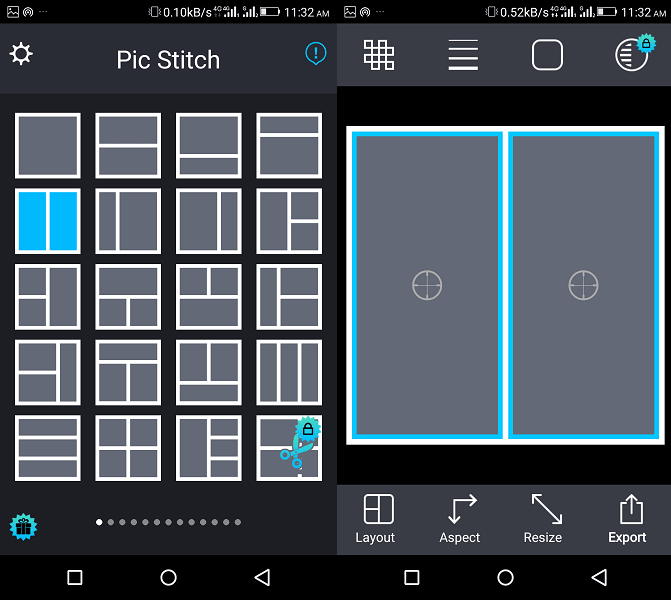
- 이제 레이아웃의 빈 공간을 탭하고 갤러리에서 사진을 선택합니다. 선택할 수 있는 사진의 수는 위에서 선택한 레이아웃에 따라 다릅니다.
- 사진을 선택한 후 오른쪽 상단 모서리에 있는 확인 표시 아이콘을 누릅니다.
- 사진이 레이아웃에 삽입됩니다. 개별 공간 내로 끌어다 놓아 조정할 수 있습니다.
- 갤러리에 이미지를 저장하려면 수출 선택 사진 앨범에 저장.
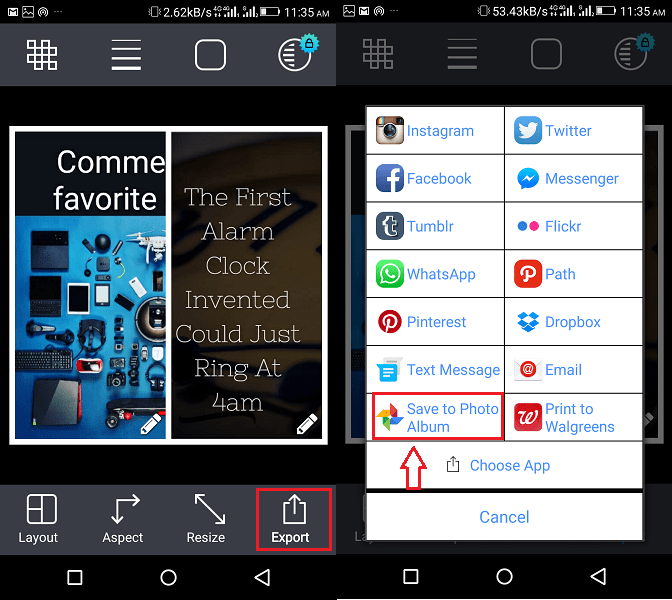
스티치
이 앱은 둘 다 사용할 수도 있습니다. iOS 및 Android. 위의 앱과 거의 같은 방식으로 작동합니다. 무료 버전에서는 최대 3장의 사진을 결합할 수 있습니다.
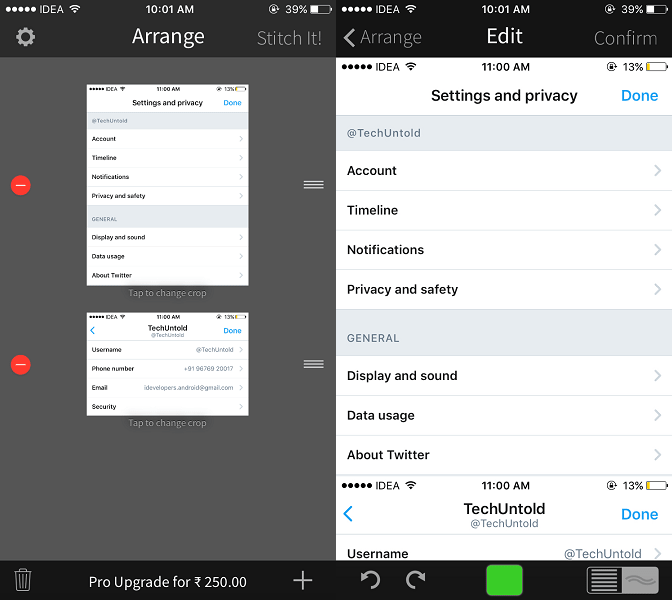
이 앱의 또 다른 단점은 사진을 가로로 결합하는 기능이 없다는 것입니다.
재단사 – 자동 스크린샷 스티칭
스크린샷을 함께 연결하는 또 다른 앱. 자동화된 작업 측면에서 나열된 모든 앱 중에서 상당히 독특한 앱입니다. 앱은 카메라 롤에서 스크린샷을 선택하고 겹치는 지점을 식별하여 스크린샷을 결합하려고 시도합니다.
공유 아이콘을 누르고 이미지 저장을 선택하는 것 외에는 아무 것도 할 필요가 없습니다.
이 앱을 사용하는 동안의 단점은 이미지가 겹치지 않으면 작동하지 않는다는 것입니다. Tailor 앱은 다음에서만 사용할 수 있습니다. 앱 스토어 iOS 장치 용.
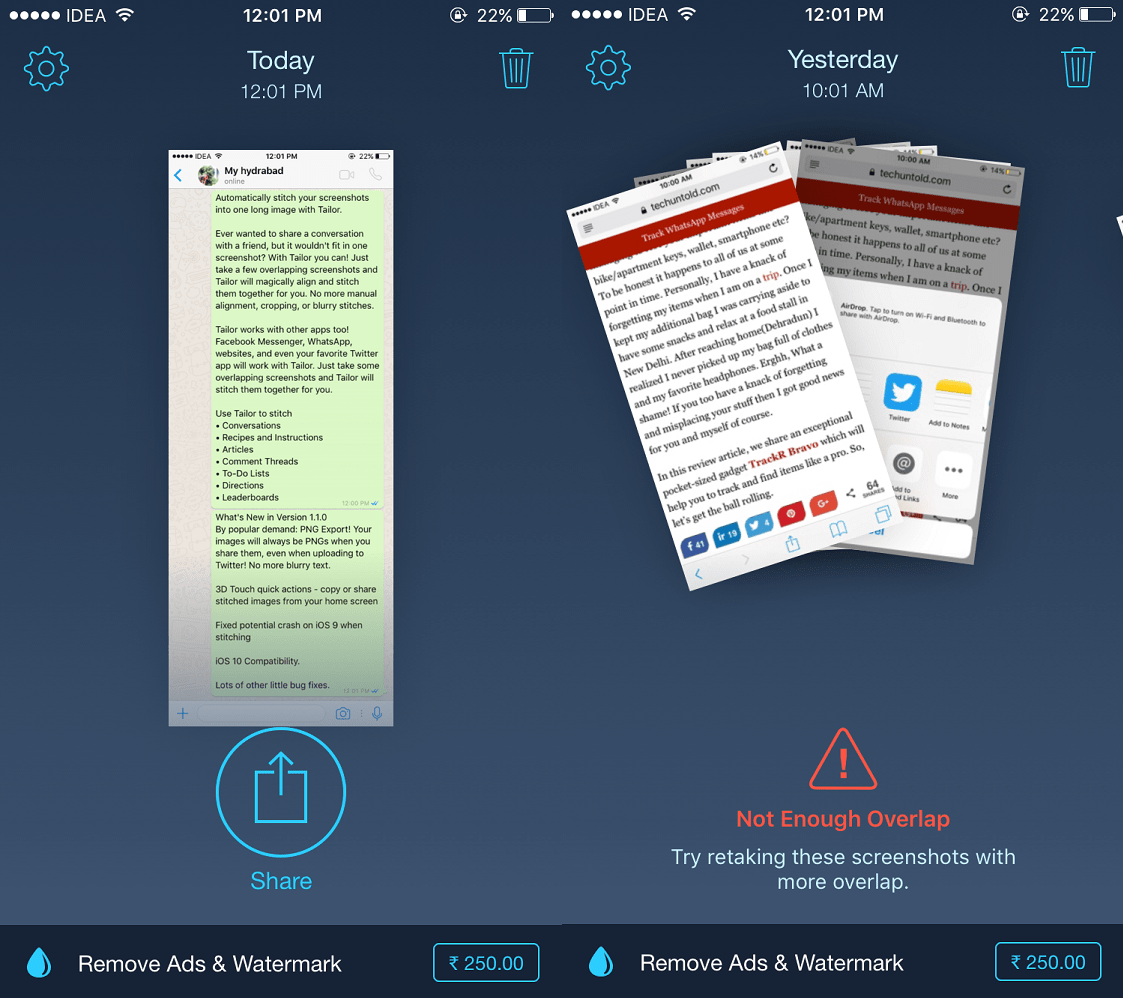
사진으로 더 많은 작업을 수행해야 합니까?
휴대폰을 휴대용 이미지 편집 랩으로 변환할 수 있다는 사실을 알고 계셨습니까?
당신은 할 수 있습니다 사진 크기 조정, 화살표 추가, 장소 한 사진 위에 다른 사진, 그리고 더. 하늘이 한계다! 이미지 편집을 위해 더 이상 컴퓨터가 필요하지 않은 것 같습니다.
이제 이동 중에 iPhone 및 Android 사진을 스티칭하는 방법을 알았습니다.
다음에는 이 앱을 사용하여 여러 스크린샷이나 이미지를 하나로 결합할 수 있으므로 사진을 결합하기 위해 PC로 사진을 전송할 필요가 없기를 바랍니다.
우리는 당신에게 몇 가지 옵션을 제공했습니다. 어느 것을 선택하시겠습니까? 의견에 알려주십시오.
마지막 기사